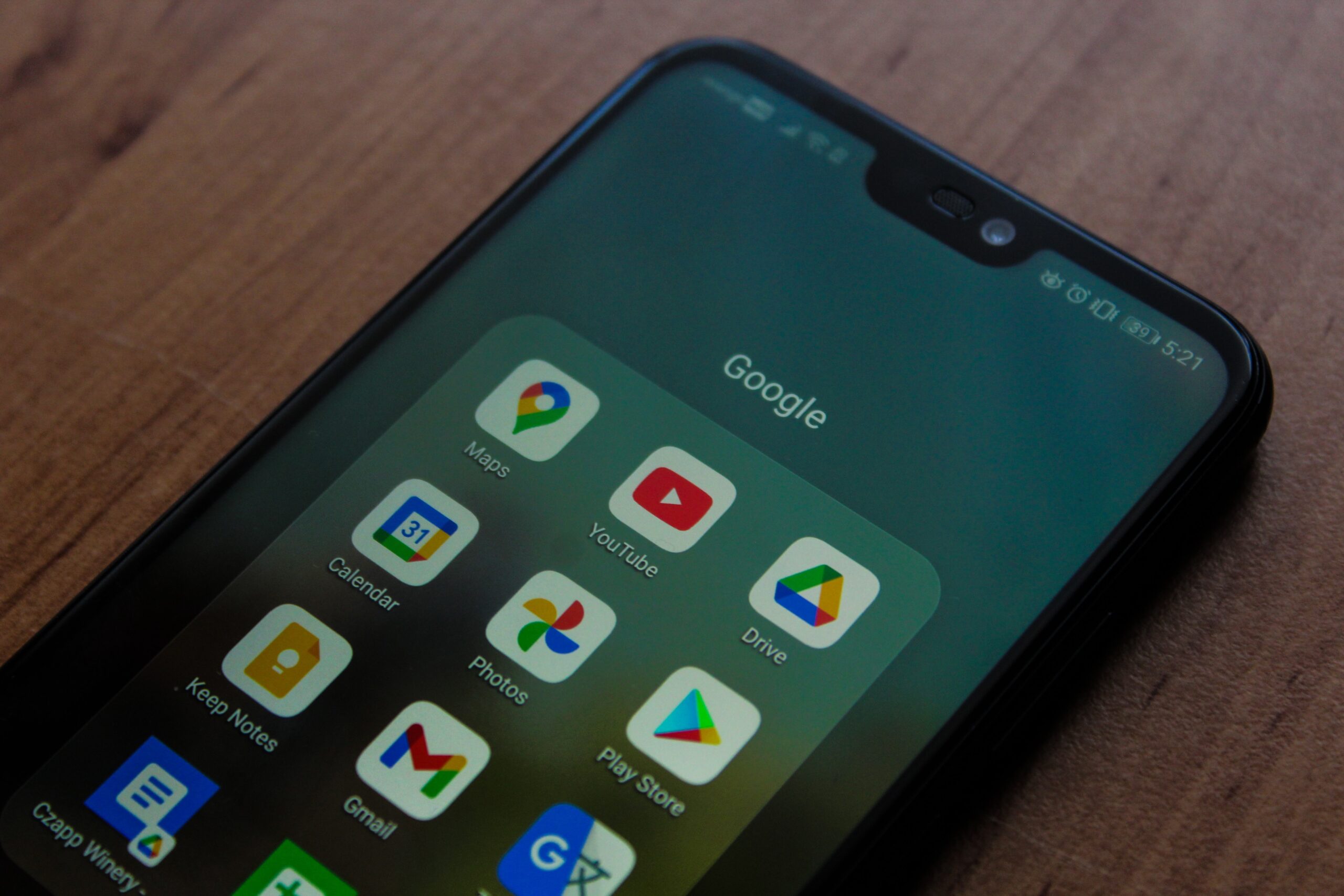Înregistrarea ecranului iPhone-ului este o funcție practică și accesibilă, utilizată pe scară largă de utilizatorii Apple în diverse scopuri, precum crearea de tutoriale, surprinderea momentelor importante sau chiar salvarea conversațiilor.
De la lansarea iOS 11, Apple a încorporat acest instrument în mod nativ în sistemul de operare, eliminând nevoia de a descărca aplicații terțe. Această caracteristică este disponibilă pe toate modelele de iPhone, cum ar fi X, 11, 12, 13, 14 și 15, și vă permite chiar să înregistrați audio, fie de pe dispozitiv în sine, fie de la un microfon extern.

Cum să activați înregistrarea ecranului pe iPhone
Înregistrarea ecranului pe iPhone este simplă și intuitivă. Primul pas este să accesezi aplicația „Setări”, unde sunt centralizate toate setările dispozitivului. Pe ecranul principal „Setări”, găsiți și atingeți „Centrul de control”. Această secțiune vă permite să personalizați funcțiile care pot fi accesate rapid de utilizator.
În „Centrul de control” veți găsi o listă de instrumente. Derulați în jos la secțiunea „Mai multe comenzi” și căutați „Înregistrare ecran”.
După ce găsiți opțiunea, atingeți pictograma verde cu simbolul „+”. Aceasta va adăuga caracteristica la „Centrul de control” și o va face disponibilă pentru utilizare imediată. Dacă „Înregistrarea ecranului” este deja listată la „Comenzi incluse”, nu este necesar să repetați această procedură.
Se începe înregistrarea ecranului
Cu funcția activată în „Centrul de control”, sunteți la doar câțiva pași de a începe înregistrarea ecranului. Pentru a face acest lucru, glisați în jos din partea de sus a ecranului iPhone-ului, începând din colțul din dreapta sus. Această acțiune va deschide „Centrul de control”, unde veți vedea pictograma „Înregistrare ecran”, reprezentată de două cercuri concentrice.
Atingerea acestei pictograme va începe o numărătoare inversă de trei secunde, permițându-vă să vă pregătiți înainte de a începe captura. Când începe înregistrarea, pictograma își va schimba culoarea, indicând faptul că procesul este în desfășurare. În această perioadă, tot ce apare pe ecranul iPhone-ului va fi capturat, inclusiv notificările, mesajele și aplicațiile aflate în uz.
Oprirea înregistrării și editarea videoclipului
Încheierea înregistrării ecranului este la fel de ușor ca și începerea acesteia. Pentru a opri, pur și simplu atingeți ceasul cu fundal roșu, situat în colțul din stânga sus al ecranului.
Va apărea o notificare de confirmare, care vă va cere să atingeți „Opriți” pentru a finaliza înregistrarea. Pe modelele de iPhone mai noi, cum ar fi cele cu Dynamic Island, procesul de oprire se poate face și direct în această zonă interactivă.
După finalizarea capturii, videoclipul înregistrat este salvat automat în aplicația „Fotografii”. În cadrul aplicației, puteți face modificări rapide ale videoclipului. Pentru a face acest lucru, deschideți fișierul înregistrat și atingeți „Editați” în colțul din dreapta sus al ecranului.
Instrumentele de editare vă permit să decupați părți din videoclip, să adăugați filtre sau să ajustați expunerea. Odată ce editările sunt finalizate, pur și simplu atingeți „OK” pentru a salva modificările.
Vezi mai multe aici:
- Magazin de aplicații: Instalarea aplicației terță parte vine pe iPhone
- iPhone 16 Pro promite să revoluționeze cu 2 TB de stocare – Aflați cum!
- Călătoria surprinzătoare a trecerii de la iPhone la Android
Înregistrarea ecranului cu sunet extern
Pe lângă înregistrarea doar a ecranului iPhone-ului și a sunetului intern, puteți adăuga sunet capturat de un microfon, care este deosebit de util pentru crearea de tutoriale sau voce off. Pentru a activa această funcție, deschideți din nou „Centrul de control” și apăsați pictograma „Înregistrare ecran” timp de câteva secunde.
Va apărea un meniu care vă permite să activați microfonul. Când microfonul este activat, pictograma va deveni roșie și înregistrarea ecranului va include sunetul capturat de dispozitiv.
Videoclipurile capturate prin înregistrarea ecranului sunt stocate automat în aplicația „Fotografii”. Acest lucru facilitează accesul și gestionarea fișierelor, permițându-vă să editați, să partajați sau să trimiteți videoclipul înregistrat direct din aplicație.
În plus, videoclipurile sunt sincronizate cu iCloud, asigurându-vă că aveți o copie de rezervă a fișierelor dvs. accesibilă de pe orice dispozitiv Apple.
Restricții de înregistrare pentru iPhone
Deși funcționalitatea de înregistrare a ecranului este destul de versatilă, are unele restricții. Una dintre principalele limitări este legată de aplicațiile de streaming, precum Netflix, HBO Max și Amazon Prime Video.
Aceste platforme blochează înregistrarea conținutului afișat, împiedicând utilizatorii să capteze videoclipuri protejate prin drepturi de autor. Această măsură este o modalitate de combatere a pirateriei, asigurându-se că conținutul oferit de aceste platforme este consumat în mod legal și în siguranță.
Înregistrarea ecranului iPhone-ului este o caracteristică esențială pentru oricine dorește să surprindă și să împărtășească momente importante sau să creeze conținut personalizat.
Cu funcția integrată în sistemul iOS, procesul devine simplu, rapid și accesibil tuturor utilizatorilor. Abilitatea de a adăuga audio extern și instrumente de editare integrate fac experiența și mai completă, permițând utilizatorilor să producă videoclipuri de calitate direct de pe dispozitivul lor mobil.